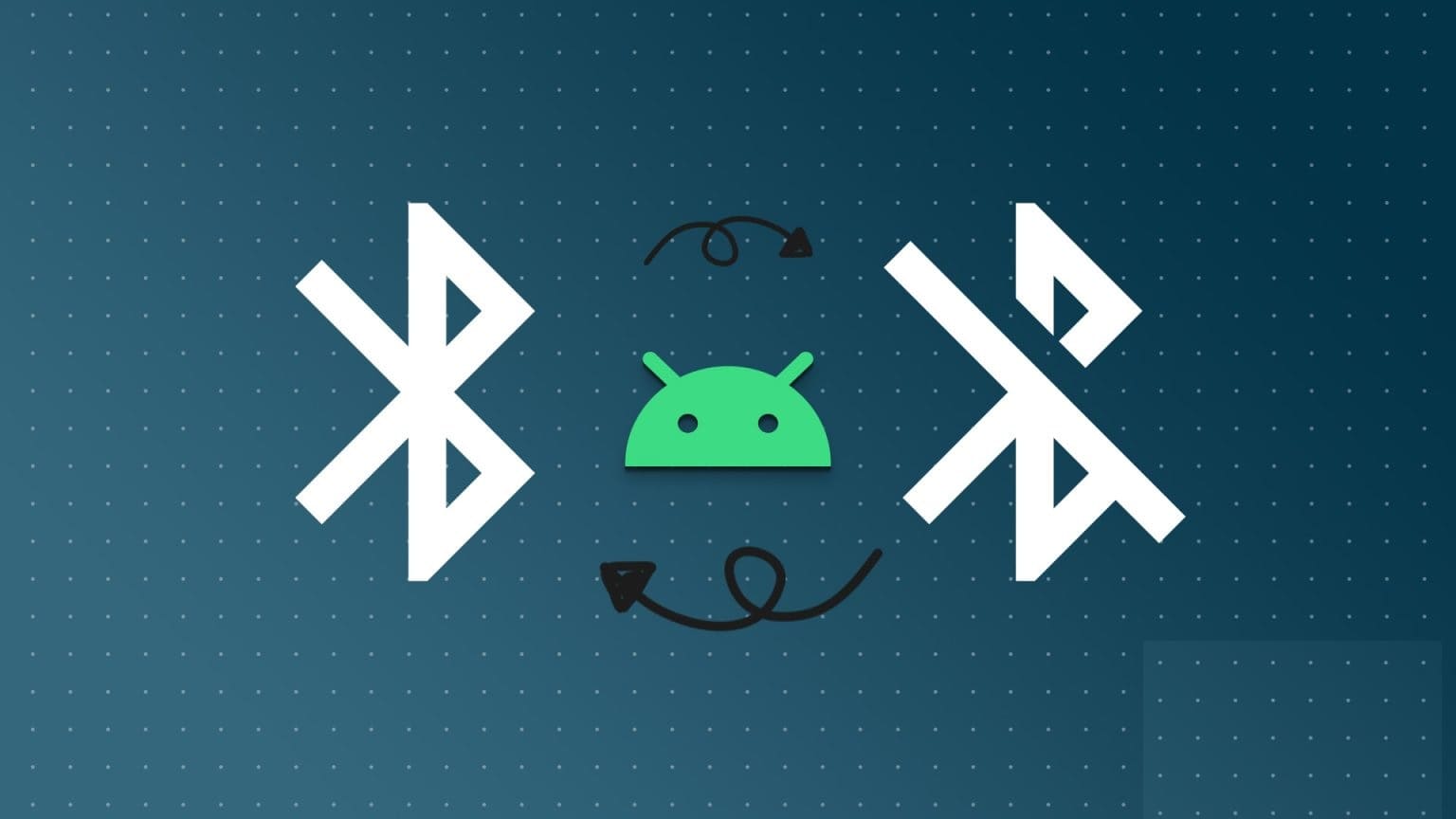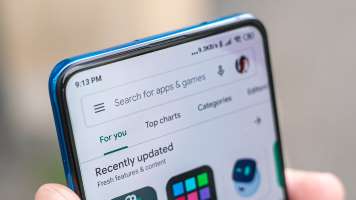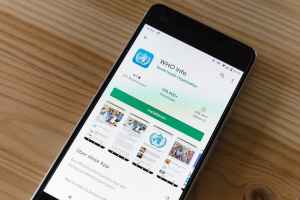هل تطبيق رسائلك مليئ بالرسائل القديمة وغير المرغوب فيها؟ هل تفكر في حذفها لمسح بريدك الوارد ولكنك لا تعرف كيف؟ لا تقلق. لقد قمنا بتغطية الخطوات الخاصة باثنين من تطبيقات المراسلة الأكثر شيوعًا – رسائل Google ورسائل Samsung. دعونا نتعلم كيفية حذف رسائل نصية متعددة أو كلها مرة واحدة على نظام Android، بما في ذلك هواتف Samsung Galaxy.
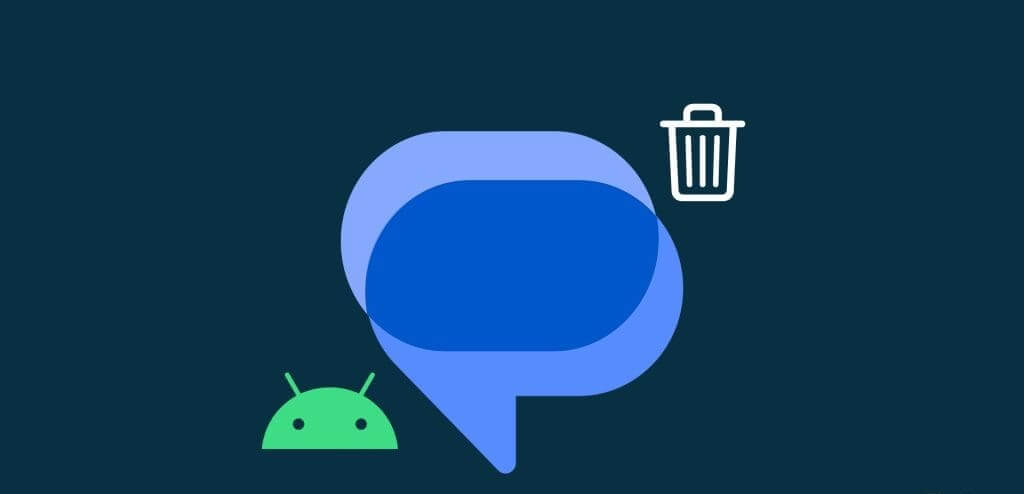
يعد حذف عدة رسائل على نظام Android أمرًا بسيطًا ويمكن أن يساعد في حماية خصوصيتك. يمكنك حذف الرسائل بشكل مجمّع، أو حذف محادثات نصية متعددة، أو رسائل متعددة من جهة اتصال واحدة على Android. دعنا نعرض لك الخطوات للجميع.
كيفية حذف جميع الرسائل دفعة واحدة على Android
إذا كنت ترغب في حذف جميع الرسائل في رسائل Google مرة واحدة، فسوف تحزن عندما تعلم أن رسائل Google لا تقدم طريقة أصلية لتنظيف البريد الوارد.
يجب عليك استخدام تطبيق تابع لجهة خارجية لحذف الرسائل المجمعة على هواتف Android باستخدام رسائل Google. ومع ذلك، لحسن الحظ، يحتوي تطبيق الرسائل على سامسونج على ميزة مدمجة لحذف جميع الرسائل مرة واحدة.
دعونا نتحقق من خطوات حذف الرسائل النصية القصيرة بشكل مجمّع على هواتف Samsung وهواتف Android الأخرى.
1. احذف جميع الرسائل النصية باستخدام تطبيقات الطرف الثالث
لحذف جميع الرسائل من هاتف Android الخاص بك، يجب عليك استخدام تطبيق SMS Backup & Restore. يقدم هذا التطبيق أسرع طريقة لحذف جميع الرسائل النصية على Android، كما هو موضح أدناه:
الخطوة 1: قم بتثبيت وفتح تطبيق SMS Backup & Restore على هاتف Android الخاص بك.
الخطوة 2: منح الأذونات اللازمة للتطبيق.
خطوة 3: اضغط على أيقونة الثلاثة أشرطة وحدد الأدوات.
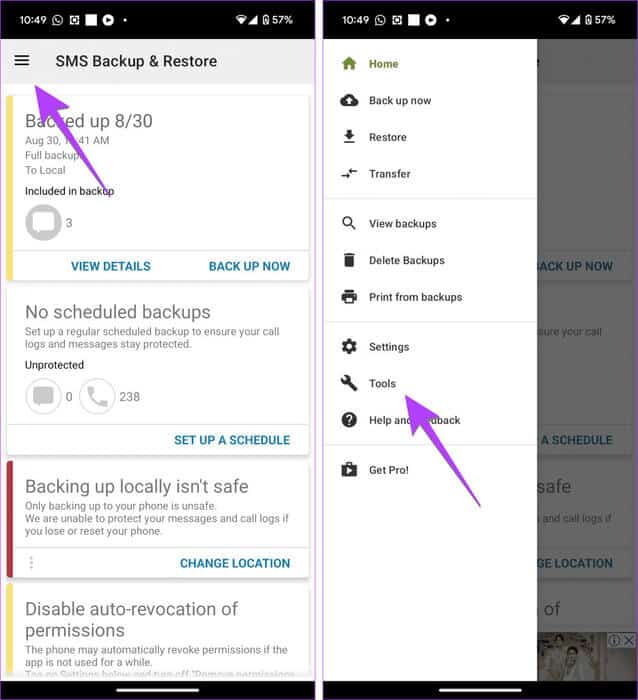
الخطوة 4: اضغط على “حذف الرسائل أو سجلات المكالمات” وحدد رسائل SMS و“الوسائط والصور ومقاطع الفيديو والرسائل الجماعية (MMS)” على شاشة النص.
الخطوة 5: اضغط على زر الحذف في الأسفل وحدد نعم في نافذة التأكيد المنبثقة.
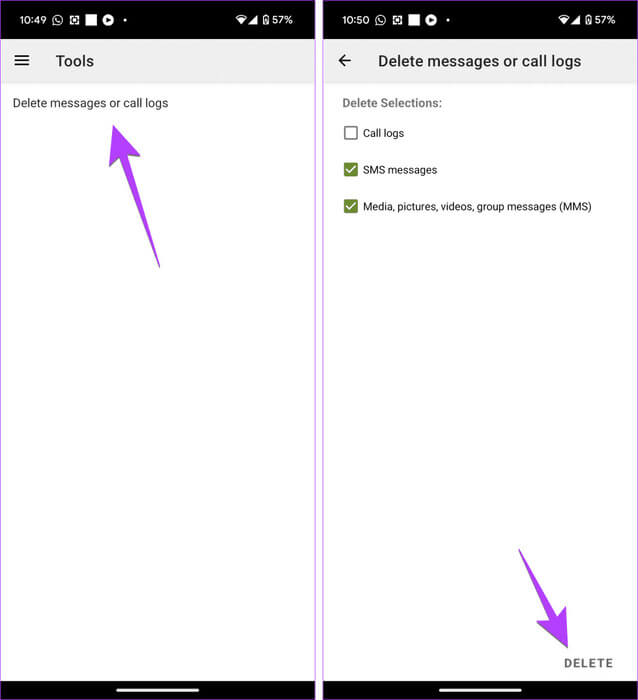
خطوة 6: سيُطلب منك جعل تطبيق SMS Backup & Restore هو تطبيق المراسلة الافتراضي. حدد الخيار المفضل لديك في النافذة المنبثقة.
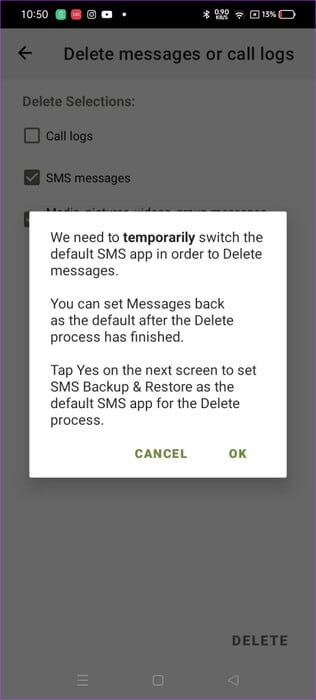
الخطوة 7: بمجرد حذف رسائلك، ستظهر شاشة تأكيد. افتح تطبيق المراسلة الفعلي الخاص بك وانقر فوق “تعيين كافتراضي” لتعيينه كتطبيق المراسلة الافتراضي.
يرجى ملاحظة أن حذف الرسائل قد يستغرق بعض الوقت إذا كان لديك الكثير من الرسائل.
نصيحة: تعرف على كيفية معرفة ما إذا تم تسليم الرسالة على نظام Android أم لا.
حذف جميع الرسائل النصية على هواتف Samsung Galaxy
الخطوة 1: افتح تطبيق رسائل Samsung على جهازك.
الخطوة 2: اضغط لفترة طويلة على أي سلسلة رسائل واحدة وانقر على زر الكل في الأعلى لتحديد جميع الرسائل.
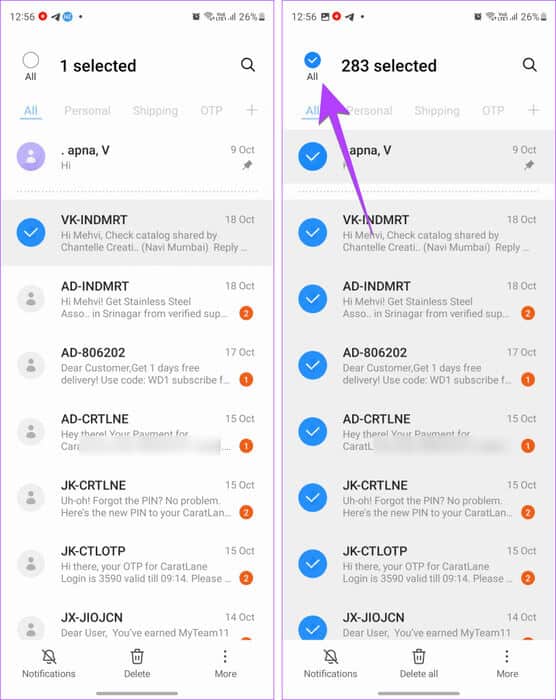
خطوة 3: اضغط على زر حذف الكل في الأسفل. ستظهر نافذة تأكيد منبثقة. اضغط على “الانتقال إلى سلة المحذوفات”.
ملاحظة: إذا لم يظهر زر الكل بعد تحديد الرسالة، فانقر على أيقونة ثلاثية النقاط وحدد حذف من القائمة متبوعًا بالكل.
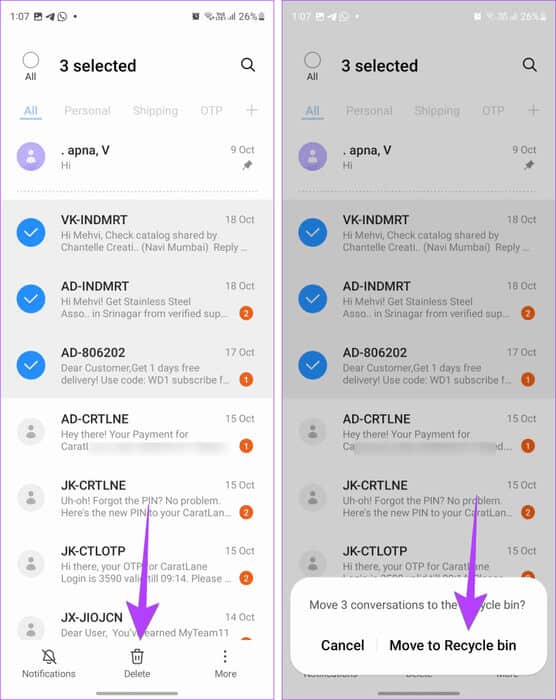
نصيحة: تحقق من الإعدادات الرائعة الأخرى لتطبيق رسائل Samsung.
كيفية حذف رسائل نصية متعددة على نظام Android
استخدم هذه التعليمات خطوة بخطوة لحذف رسائل SMS متعددة في رسائل Google ورسائل Samsung على Android.
حذف رسائل نصية متعددة في رسائل Google
الخطوة 1: افتح تطبيق رسائل Google على هاتف Android الخاص بك.
الخطوة 2: اضغط لفترة طويلة على أي سلسلة رسائل لتحديدها. ثم اضغط على سلاسل المحادثات الأخرى لتحديدها. سترى علامة اختيار بجوار الدردشات المحددة.
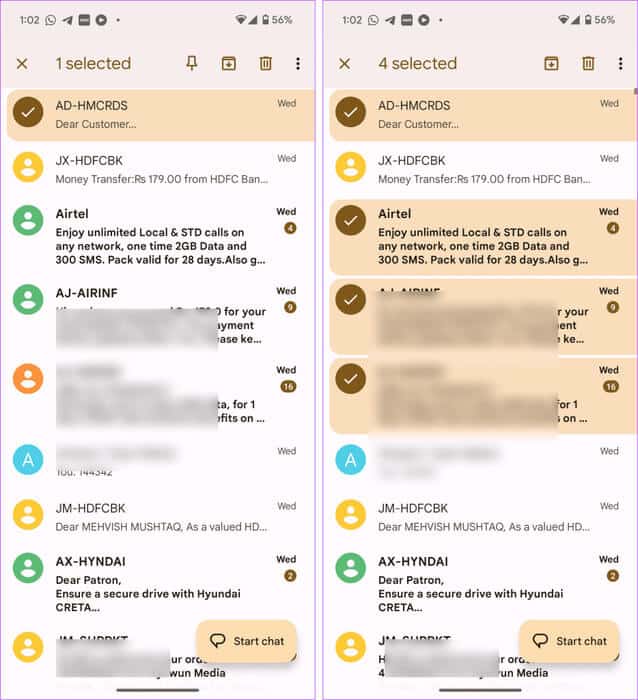
خطوة 3: بعد تحديد رسائل نصية متعددة، اضغط على أيقونة سلة المهملات في الأعلى واضغط على زر الحذف في النافذة المنبثقة.
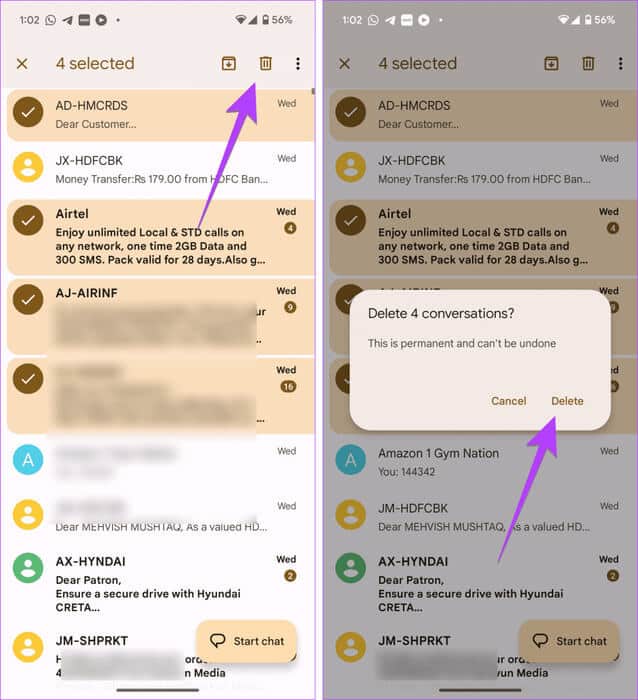
نصيحة: تعرف على الفرق بين تطبيقات Google وSamsung messages.
حذف رسائل نصية متعددة في رسائل Samsung
الخطوة 1: افتح تطبيق رسائل Samsung على هاتفك.
الخطوة 2: اضغط مع الاستمرار على أي من سلاسل النص. ثم اضغط على الرسائل الأخرى.
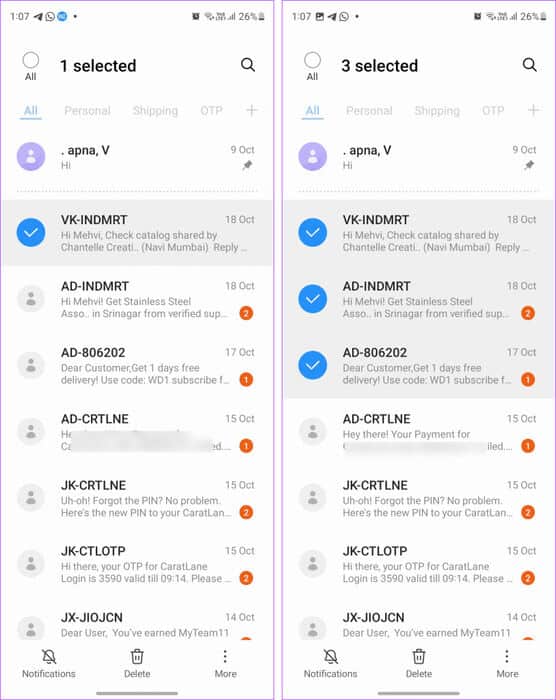
خطوة 3: اضغط على زر الحذف في الأسفل وانقر على “الانتقال إلى سلة المحذوفات” في النافذة المنبثقة.
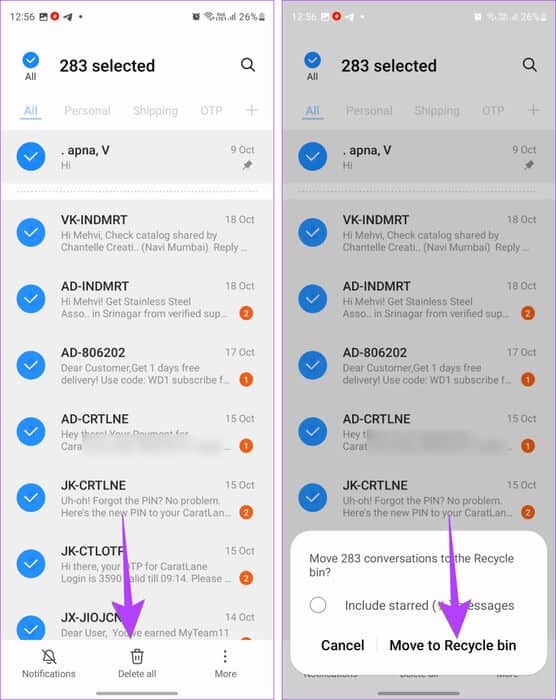
نصيحة احترافية: إذا كانت الرسائل المتعددة متتالية، فحدد سلسلة رسائل، ثم دون رفع إصبعك، اسحب إصبعك لأسفل لتحديد سلاسل الدردشة الأخرى.
كيفية حذف رسائل متعددة من جهة اتصال واحدة
يمكنك أيضًا حذف رسائل متعددة في سلسلة محادثة من جهة اتصال معينة. تختلف الخطوات بالنسبة لرسائل Google وSamsung.
على رسائل Google
الخطوة 1: افتح دردشة جهة الاتصال التي تريد حذف رسائل متعددة منها.
الخطوة 2: اضغط لفترة طويلة على أي رسالة فردية لتحديدها. ثم اضغط على الرسائل الأخرى.
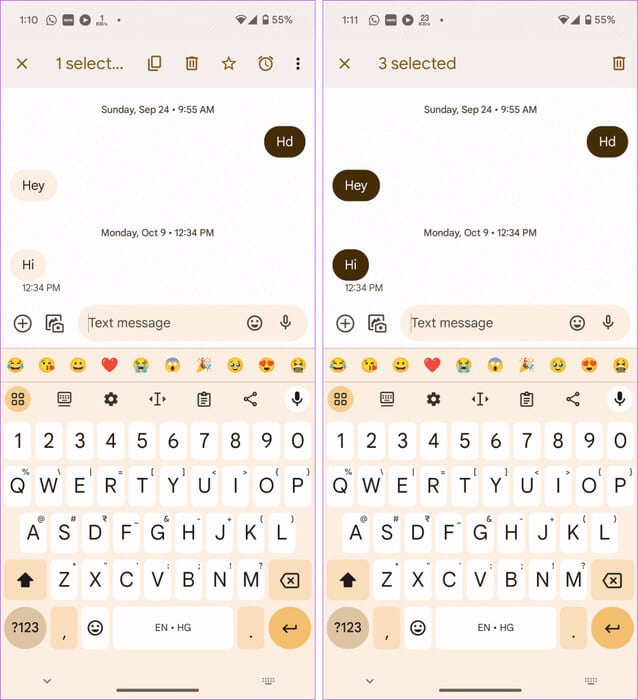
خطوة 3: أخيرًا، اضغط على أيقونة سلة المهملات متبوعة بحذف لحذف الرسائل المحددة.
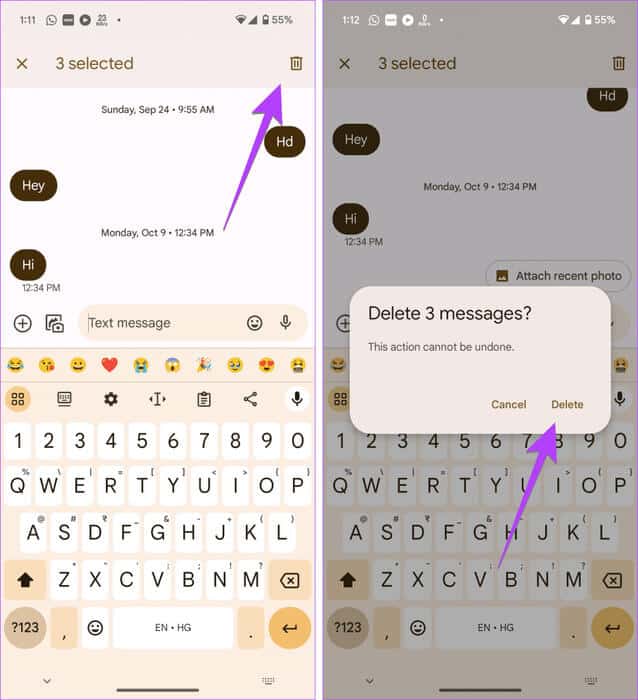
على رسائل Samsung
الخطوة 1: في تطبيق رسائل Samsung، افتح سلسلة المحادثة.
الخطوة 2: اضغط على أيقونة سلة المهملات في الأعلى. سترى دوائر التحديد بجوار الرسائل الفردية. اضغط على الرسائل التي تريد حذفها من المحادثة.
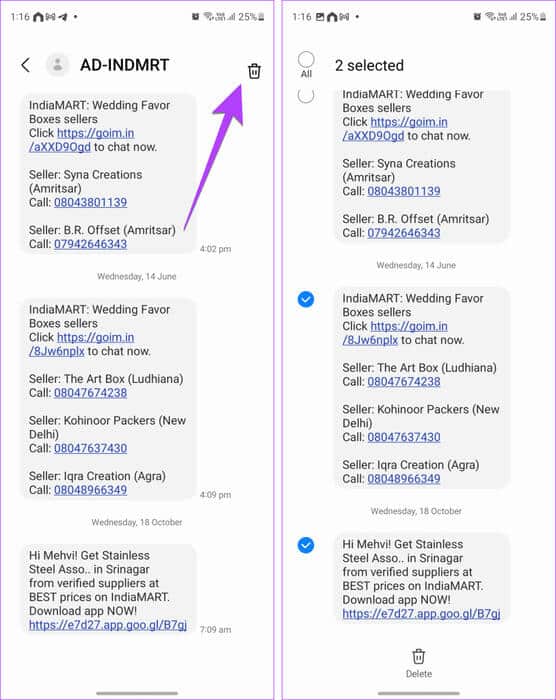
خطوة 3: اضغط على زر الحذف وحدد “الانتقال إلى سلة المحذوفات” لحذف الرسائل المحددة نهائيًا.
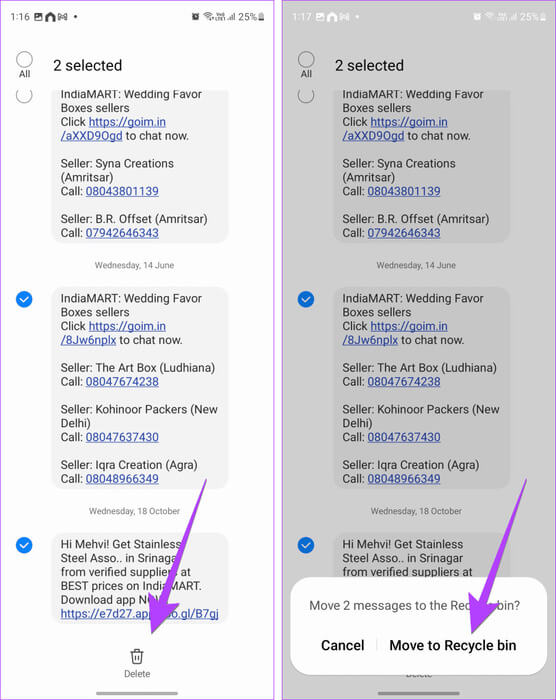
نصيحة: تعرف على كيفية إصلاح عدم إرسال الرسائل إلى جهة اتصال واحدة على Android.
أسئلة شائعة:
س1. كيفية حذف الرسائل على Android لكلا الجانبين؟
الجواب: لا يمكنك إلغاء إرسال أو حذف رسائل SMS للجميع على Android.
س2. هل تشغل الرسائل النصية مساحة تخزينية على نظام Android؟
الجواب: تشغل الرسائل النصية قدرًا ضئيلًا من مساحة التخزين إذا كانت تحتوي على نص. لكن الرسائل التي تحتوي على الصور ومقاطع الفيديو والوسائط الأخرى ستشغل مساحة تخزينية. تعرف على كيفية تحرير مساحة التخزين على Android.
س3. هل تحتوي رسائل Google على ميزة الحذف التلقائي للرسائل؟
الجواب: تحتوي رسائل Google فقط على ميزة الحذف التلقائي لمرة واحدة (OTP) ولا توجد ميزات أخرى لحذف الرسائل بعد بضعة أيام.
نقل أو استعادة الرسائل
إذا قمت عن طريق الخطأ بحذف عدة رسائل أو جميعها على Android، فتعرف على كيفية استعادة الرسائل على Android. تعرف أيضًا على كيفية نقل رسائل Samsung إلى رسائل Google.